Google Analytics(グーグル アナリティクス)とは、Googleが提供する、無料のWebサイトの解析ツールです。
Webサイトに訪れたユーザーの情報を知ることができます!
・ページの閲覧数
・サイト内でのユーザーの動き
・どの端末で閲覧されているか
など、サイトの分析をすることが出来ます!
Googleアナリティクスのアカウントを設定する
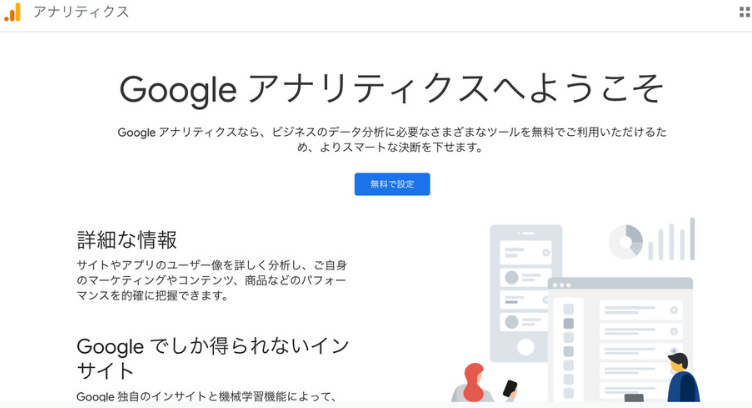
まずは、Googleアナリティクスのアカウントを作成します。
 あかり
あかりGoogleアナリティクスの設定にはGoogleアカウントが必須となります!
Googleアナリティクスの設定と、Googleアカウントは別物です!
「測定を開始」をクリックします。
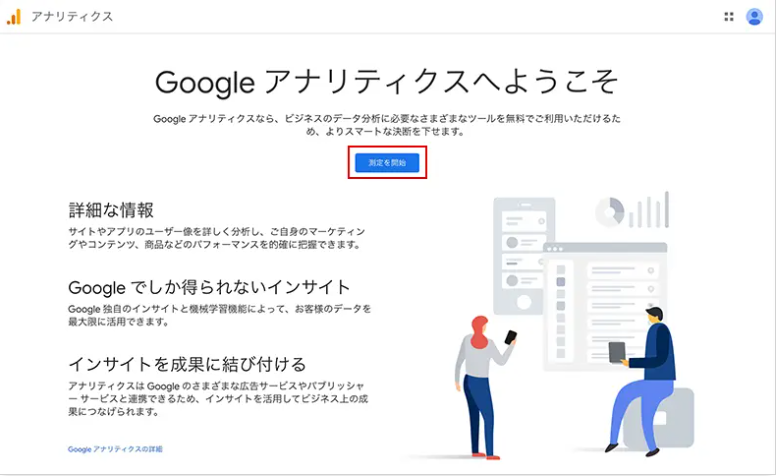
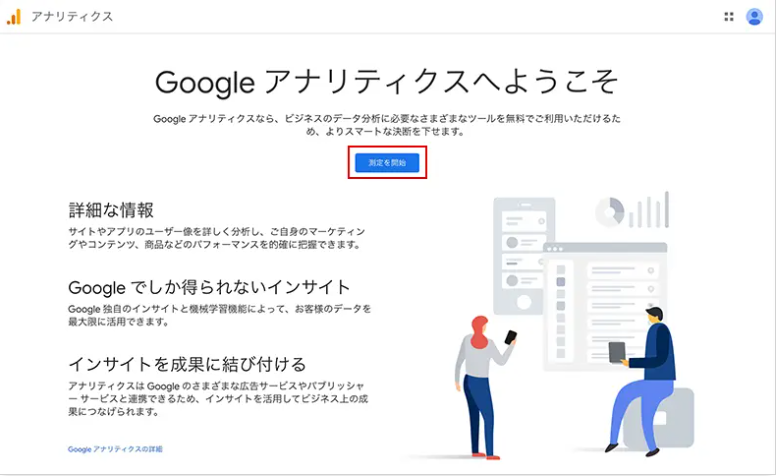
アカウント設定をします。
「アカウント名:自分の名前を入れる」⇒「次へ」をクリックする
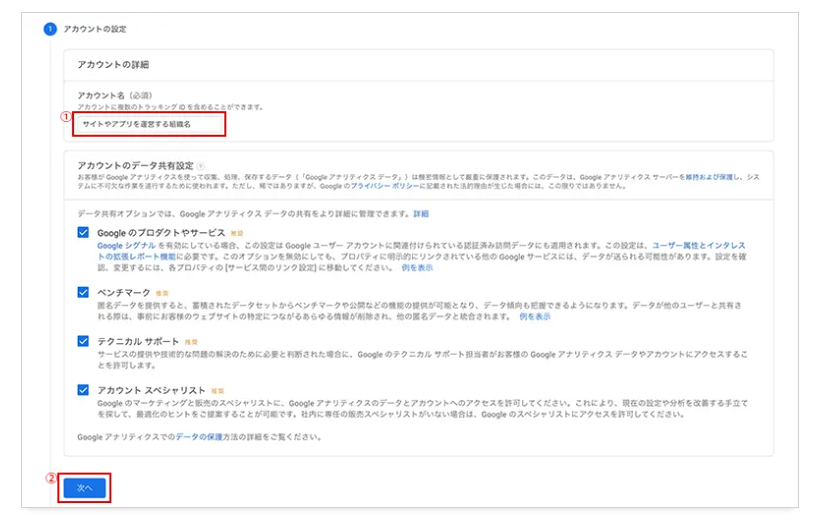
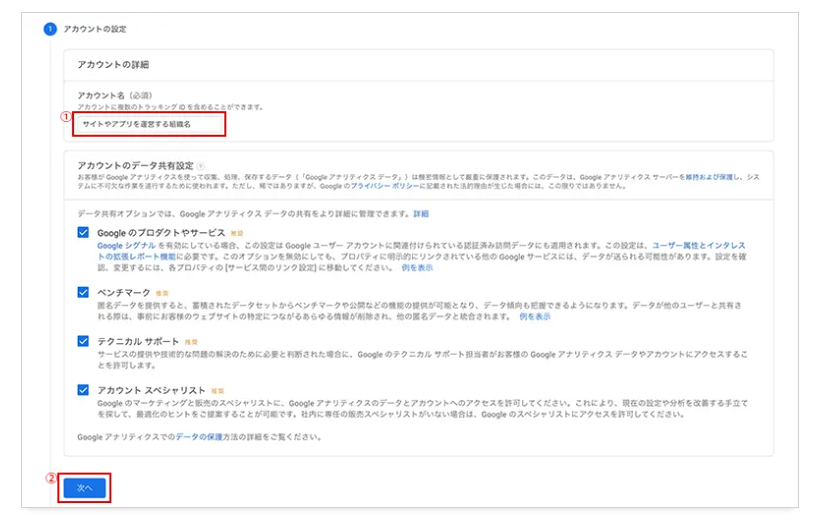
次にプロパティ名を入れます。
(※プロパティ名はサイト名にしておきましょう!)
「レポートのタイムゾーン」と「通貨」を日本に合わせて「次へ」をクリックします。
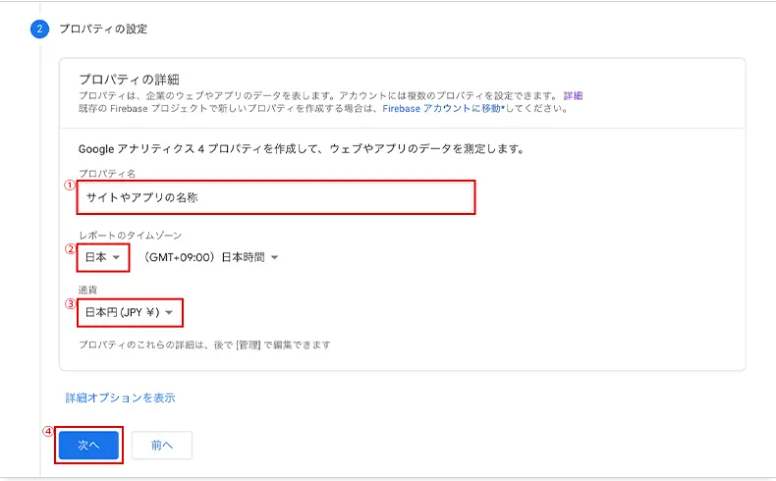
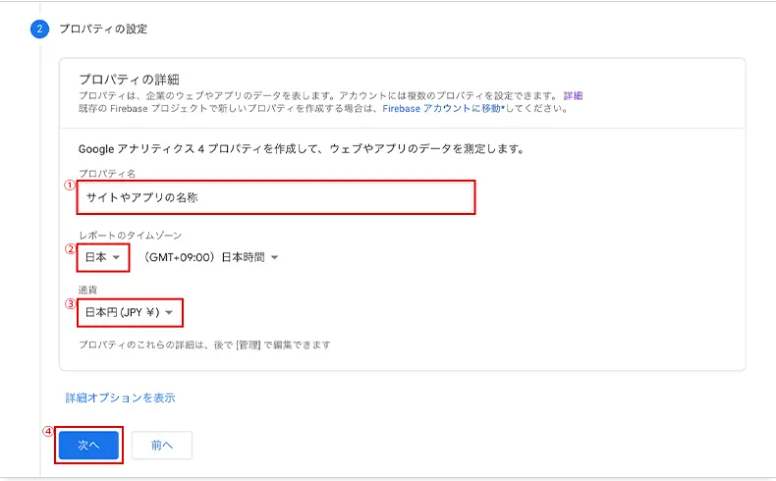
次は「業種」、「ビジネスの規模」、「利用目的」を埋めて「作成」をクリックします。
「業種」:サイトのジャンルに一番合うものを選ぶ
「ビジネスの規模」:個人ブログを運営するので小規模・従業員1~10名を選択。
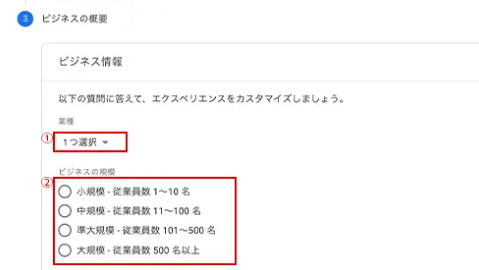
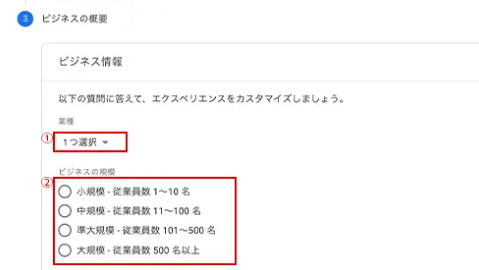
「ビジネス目標を選択する〜」は、
ユーザー行動の調査にチェックを入れれば良いです。
他にも当てはまる項目があればチェックを入れてOKです。
上記の入力が完了したら「作成」を押します。
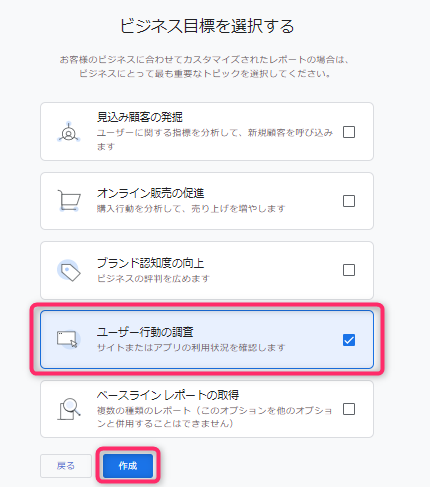
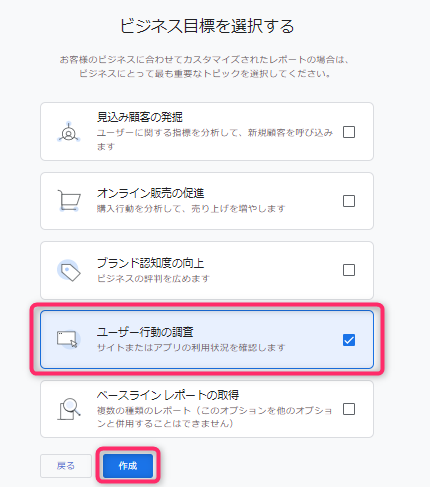
上記の「作成」を押すと、Google Analyticsの利用規約が表示されます。
言語を「日本」に変更し、チェックを2つ入れた後、「同意する」をクリックします。
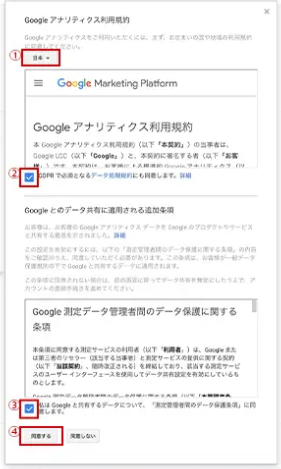
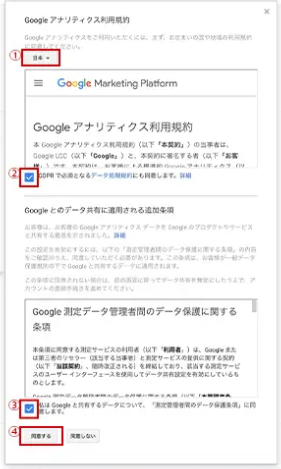
次の画面で、メール配信を希望するかどうかの画面が表示されるので、必要なものにチェックを入れて保存を押してください。
Google Analyticsのアカウントを登録し、プロパティを作成することができたので、次は、データストリームを追加していきます。今回は、ウェブサイトのデータを収集するので、「ウェブ」を選択しましょう。
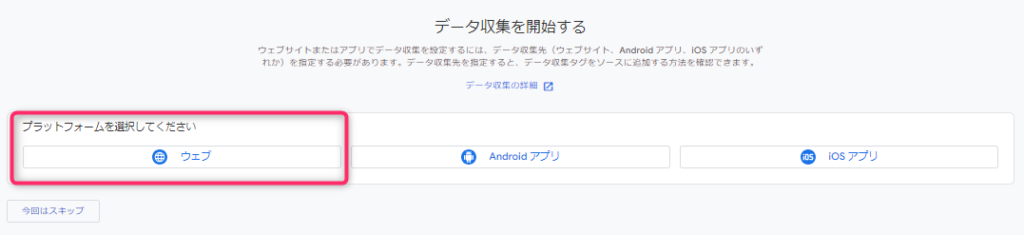
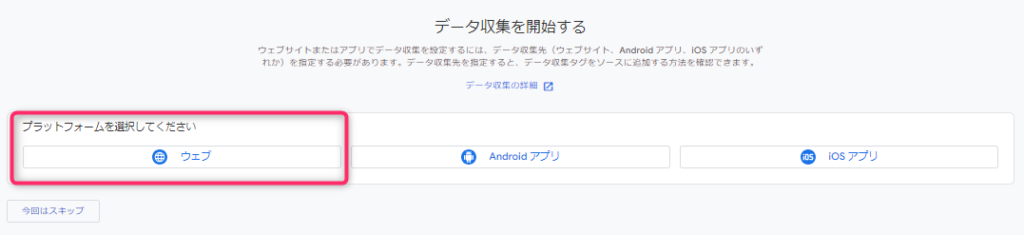
データストリームの設定で「ウェブサイトのURL」と「ストリーム名(サイトの名称)」を入力し、「ストリームを作成」をクリックしましょう。
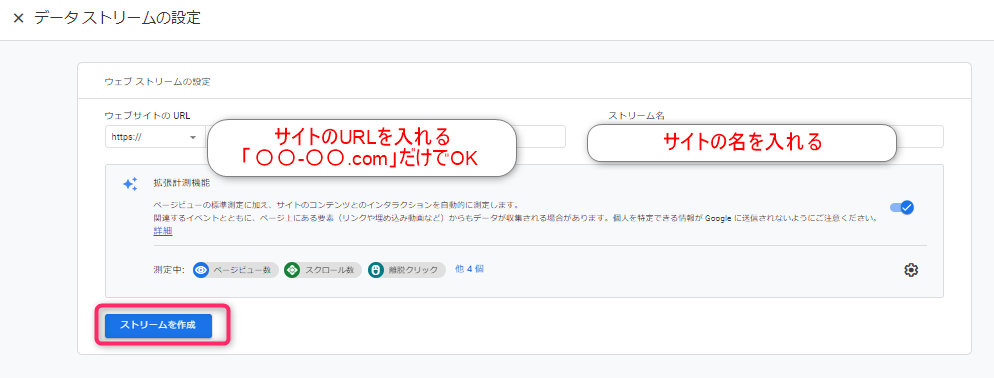
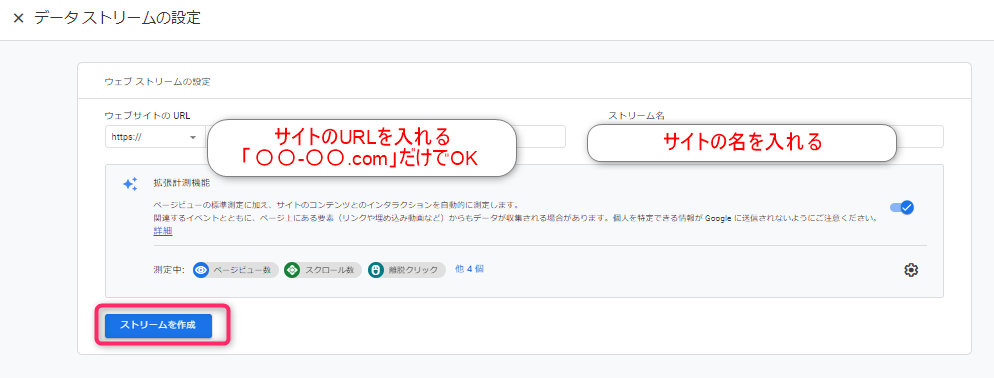
これで、Google Analyticsの登録は完了です。下記赤枠部分のグローバルサイトタグは、Google Analyticsを設置する際に必要なコードになります。ここでコピーするか、この画面はそのままにしておいてください。
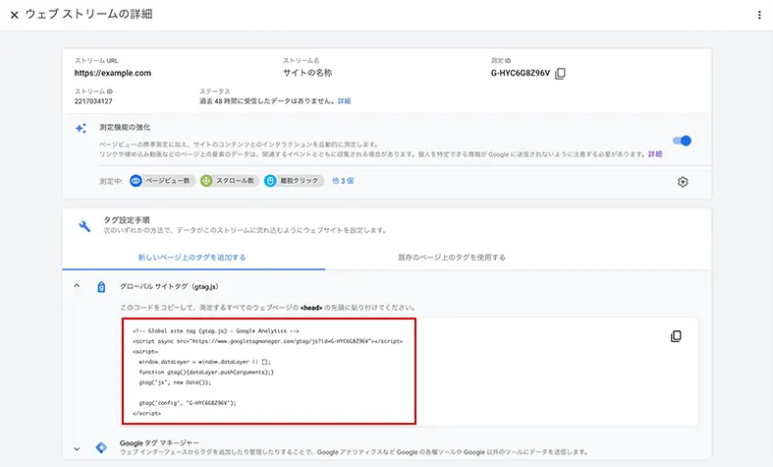
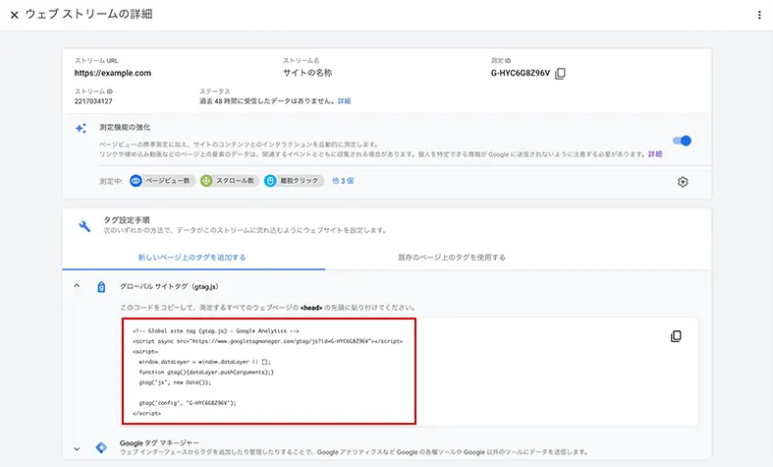
テーマSWELLの場合
テーマSWELLの場合は、データストリーム選択後に表示される「G-」から始まる文字列をコピーします。
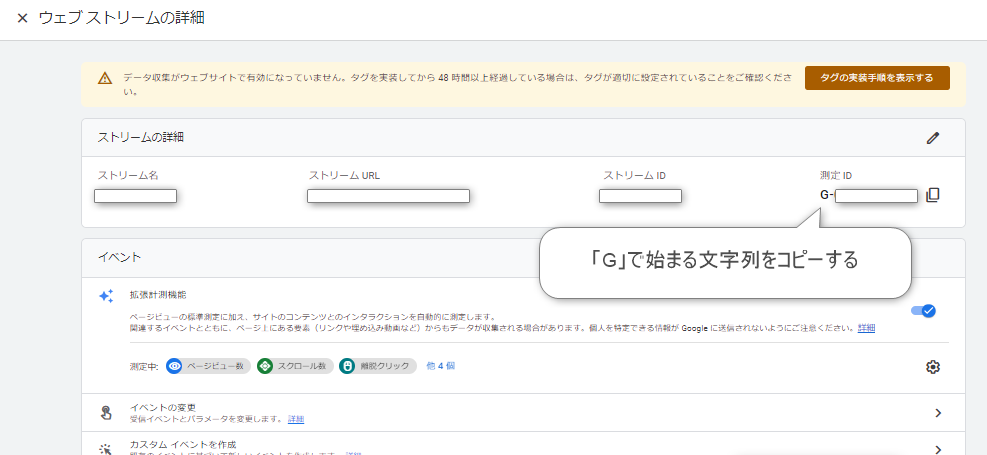
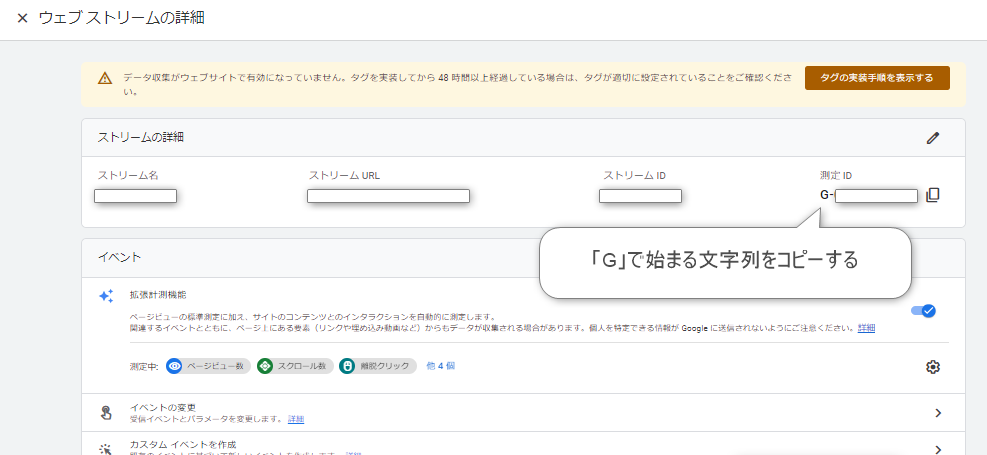
SWELL専用プラグイン「SEO SIMPLE PACK」の「Googleアナリティクスの設定」の部分に追記するだけです!
「SEO SIMPLE PACK」に測定IDを入れる
GA4設置



プラグイン「SEO SIMPLE PACK」をまだ入れていない方は、インストールしておきましょう!
まず、ワードプレス管理画面⇒「SEO PACK」⇒「Googleアナリティクス」のタブを選択
“Measurement ID” for GA4に測定ID「G-XXXXX」を入れて、「設定を保存する」をクリックします。
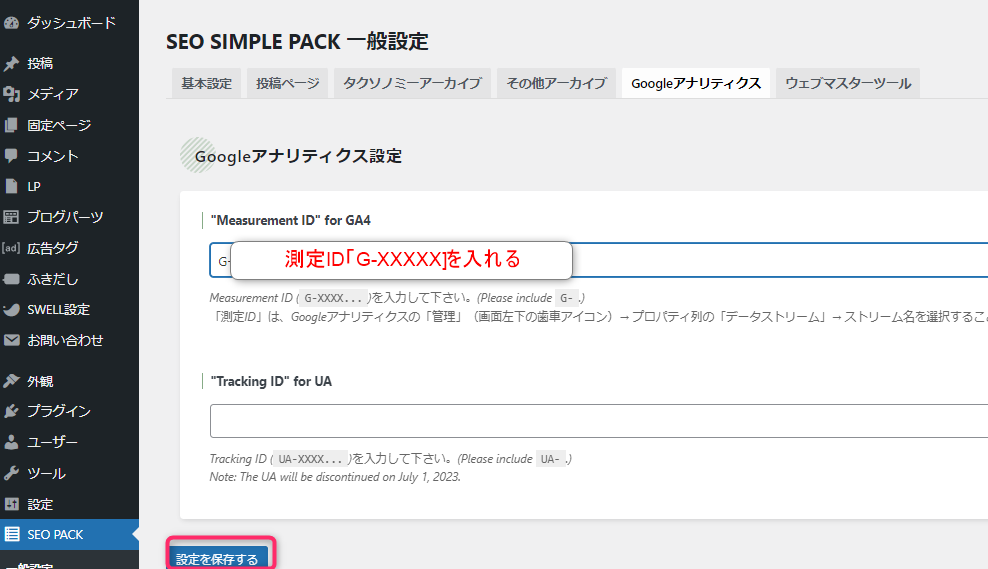
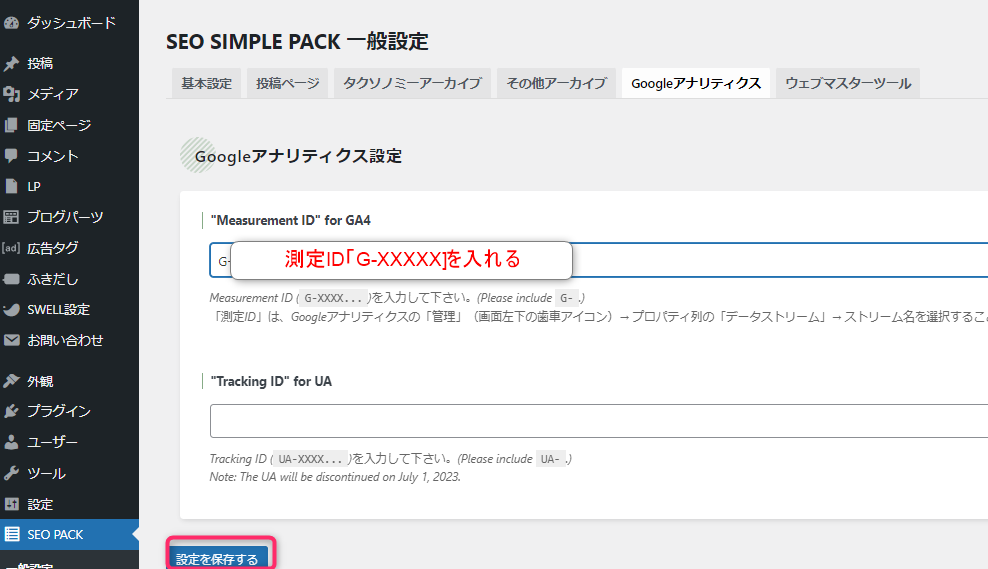



実際に自分のサイトを表示した際、アナリティクスのリアルタイムが「1」とカウントされていれば、正しく機能しています。(※少しタイムラグがあります。表示されない場合は数分おいてからチェックしてみてください。)
UAの設置はしなくて大丈夫です!
トラッキングコードも埋め込む
「SEO SIMPLE PACK」だけだと、リアルタイムが表示されない事があるので、トラッキングコードもいれることをお勧めします!
まず、アナリティクスホーム画面の下にある歯車マーク「管理」をクリックします。
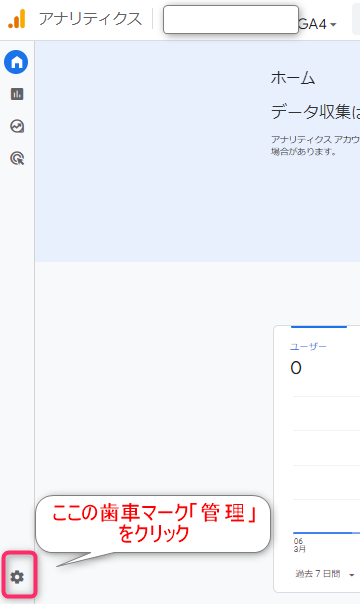
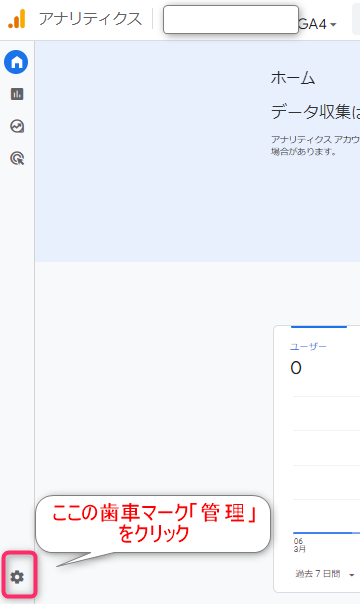
そして、データストリームをクリックします
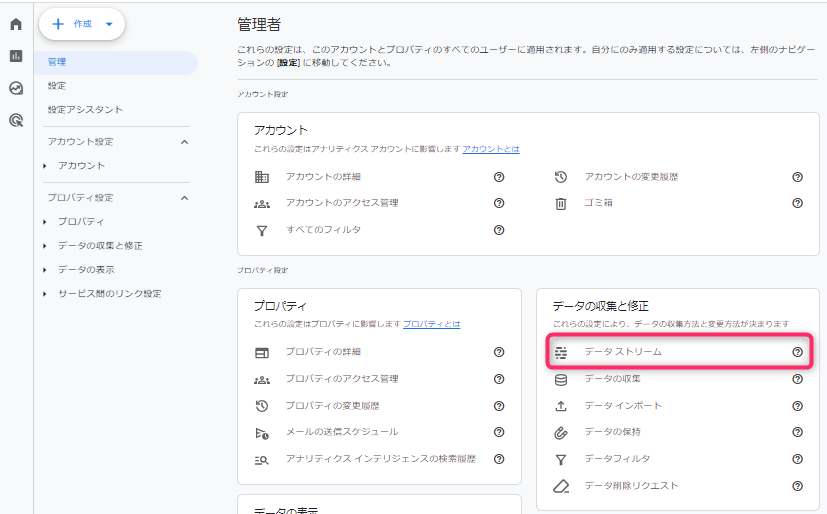
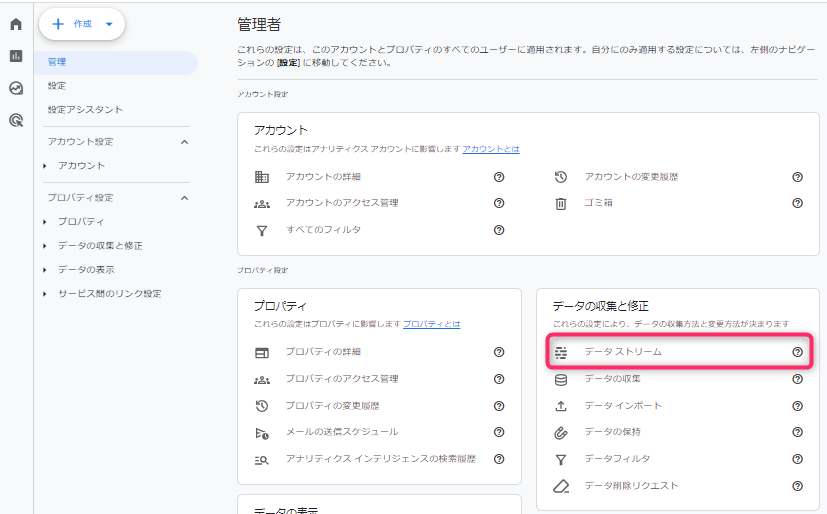
表示された、トラッキングコードを埋め込みたいURLをクリックします
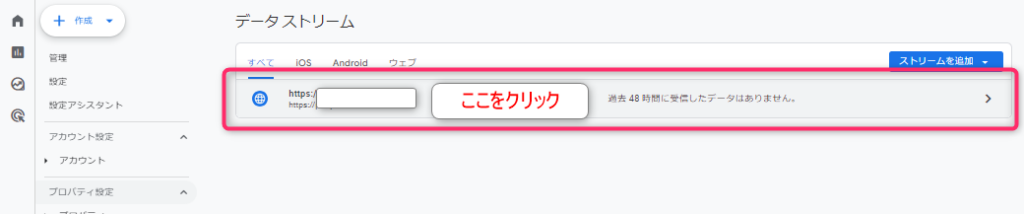
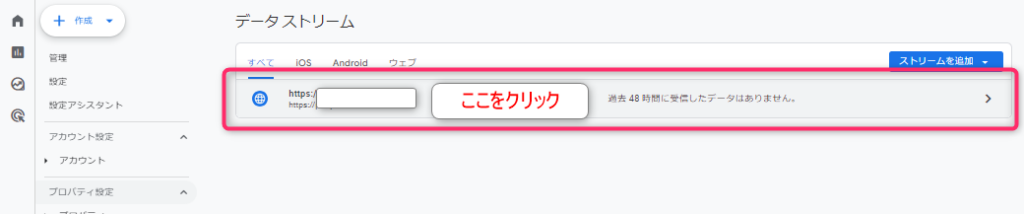
「タグの実装手順を表示する」をクリック
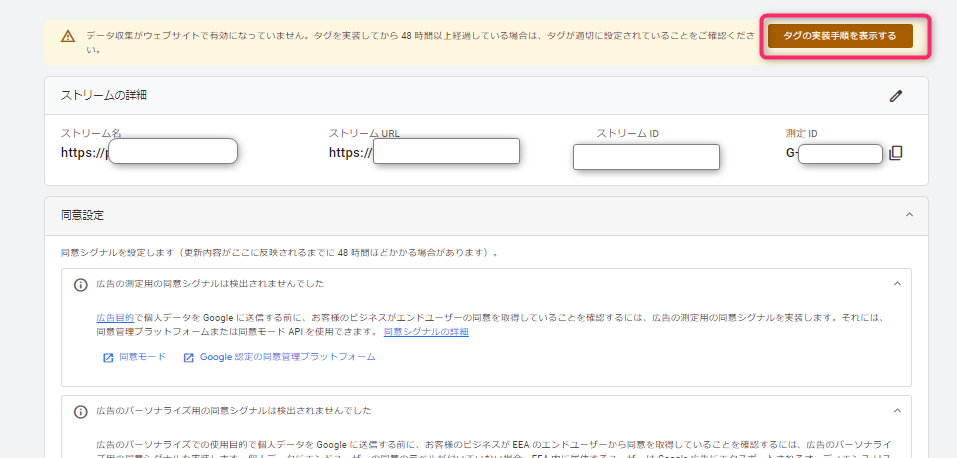
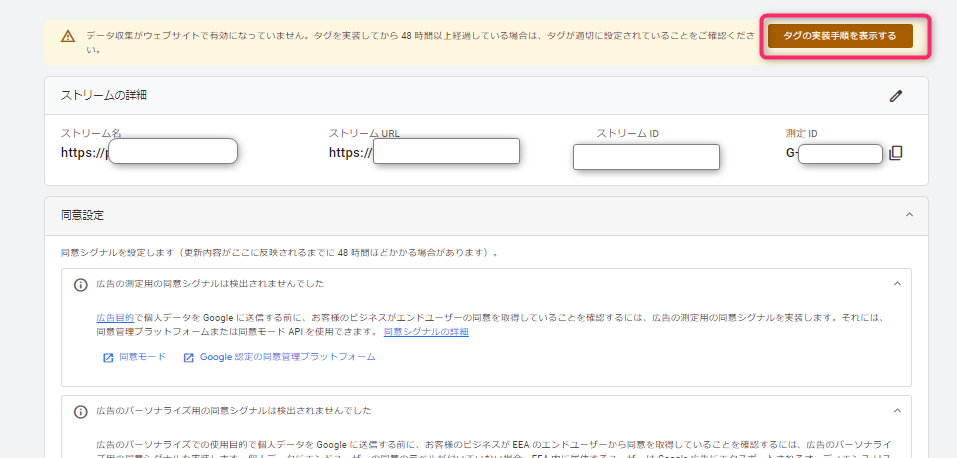
ここに表示されているタグをコピーします。
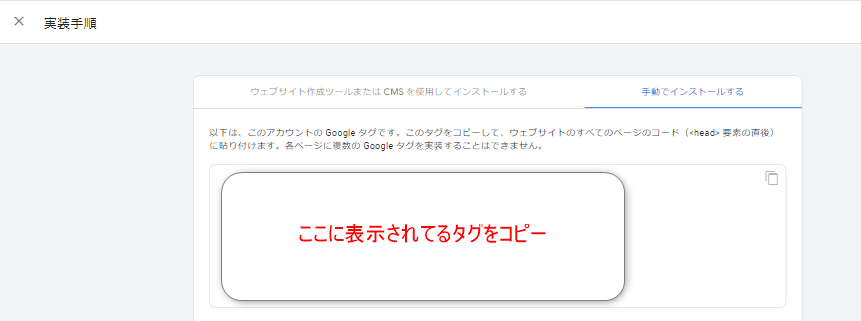
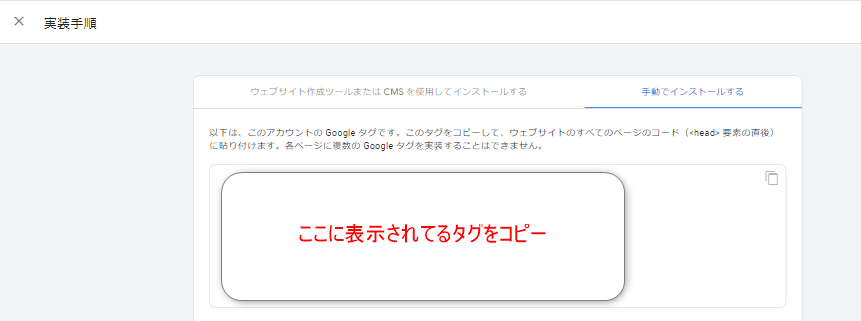
コピーしたタグを運用するサイトの高度な設定に貼り付けします。
ワードプレスの管理画面⇒外観⇒カスタマイズ⇒高度な設定
以下の場所に貼り付けします。
headタグ終了直前に出力するコード</head>直前
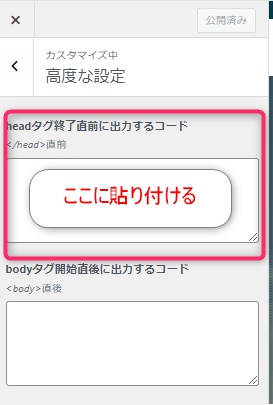
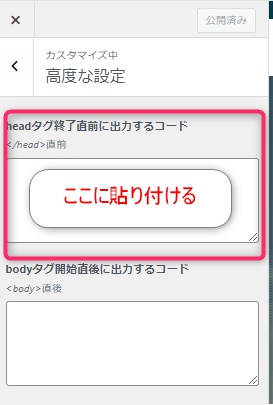
最後に「公開」を押してくださいね!



アナリティクスのリアルタイムに「1」を表示されていたら、設定はOKです!
まとめ
Googleアナリティクスのアカウント作成から、アナリティクスの設定、そして計測の数値が確認できまでを解説していきました!
すこし面倒な作業が多いですが、一度設定してしまえば、後から何かすることはありません。
さくっとアナリティクスの設定をしておきましょう!

コメント